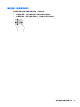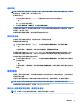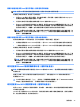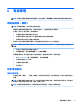User Guide-Windows 10
附註:可以將一台 DisplayPort 裝置連接至電腦的 DisplayPort 連接埠。電腦螢幕上顯示的資訊,可以同
時顯示在 DisplayPort 裝置上。
將視訊或音訊裝置連接至 DisplayPort:
1. 將 DisplayPort 纜線的一端連接到電腦的 DisplayPort 連接埠。
2. 將纜線的另一端連接到視訊裝置。此後如需其他資訊,請參閱該裝置製造商的指示。
附註:
若要拔下裝置纜線,請按下連接器釋放按鈕,斷開與電腦的連線。
發現並連接使用多重串流傳輸的有線顯示器
多重串流傳輸 (MST) 可讓您將多個有線顯示裝置連接至您的電腦,方法為連接到您電腦上的 VGA 或
DisplayPort,也可連接到集線器或外接式銜接基座上的 VGA 或 DisplayPort。根據您電腦上安裝的圖形控
制器類型和您的電腦是否有內建集線器而定,您可以使用數種方式進行連接。若要瞭解您的電腦安裝
了哪些硬體,請移至「裝置管理員」。
▲
在工作列搜尋方塊中輸入「裝置管理員」,然後選取裝置管理員應用程式。您會看到一份顯示電
腦上已安裝的所有裝置的清單。
將顯示器連接至具有 AMD 或 Nvidia 圖形的電腦(使用選用的集線器)
附註:
使用 AMD 圖形控制器和選購的集線器,您最多可以連接 6 個外接式顯示裝置。
附註:使用 Nvidia 圖形控制器和選購的集線器,您最多可以連接 4 個外接式顯示裝置。
若要設定多個顯示裝置,請依照下列步驟進行:
1. 使用 DP-to-DP 纜線(需另外購買)將外接式集線器(另外購買)連接至您電腦上的 DisplayPort。
請確定集線器的電源變壓器連接至 AC 電源。
2. 將您的外接式顯示器裝置連接到集線器上的 VGA 連接埠或 Displayport。
3. 若要查看所有您已連線的顯示裝置,在工作列搜尋方塊中輸入「裝置管理員」,然後選取「裝置
管理員
」應用程式。如果您無法見到您連接的所有顯示器,請務必每個裝置連接到集線器的正確
連接埠。
附註:
多部顯示器的選項包括重複的,這代表您的電腦螢幕可在所有已啟用的顯示裝置上多重顯
示,或延伸,可在所有已啟用的顯示器上將您的電腦螢幕延伸顯示。
34
第 5 章 娛樂功能